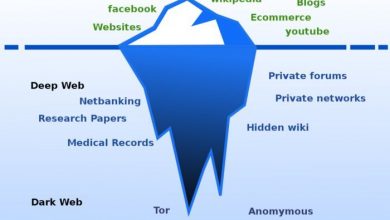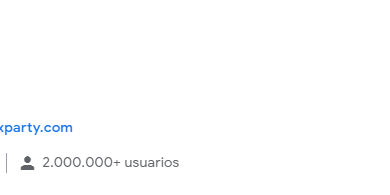Youtube e streaming video in diretta
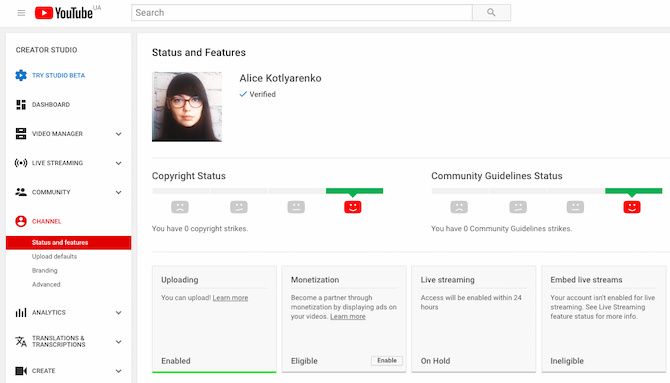
Da una videochiamata in diretta con un astronauta della NASA a un giocatore che gioca a minecraft nella sua camera da letto, YouTube Live consente alle persone di condividere ciò che accade nella loro vita. Ma sai come trasmettere in streaming dal vivo su YouTube?
In questo articolo, ti mostreremo come eseguire lo streaming in diretta su YouTube utilizzando sia il computer che lo smartphone. Ciò significa che puoi anche avviare lo streaming live per la tua famiglia, i tuoi amici e gli iscritti su YouTube.
Come prepararsi per il tuo primo live streaming su YouTube
Prima di poter creare un live streaming su YouTube, devi abilitarlo per il tuo canale. Il processo richiede fino a 24 ore, quindi pensa in anticipo e prepara il tuo canale prima di mandare in onda qualcosa. Una volta attivata la funzione, i tuoi programmi verranno caricati non appena li creerai.
Questo è ciò che devi fare prima di immergerti in YouTube.
Verifica il tuo account YouTube
Potresti averlo già fatto in modo da poter scaricare video che durano più di 15 minuti. Se non l'hai già fatto, è facile verificare il tuo account. Tutto quello che devi fare è:
Vai alla pagina di verifica di YouTube.
Seleziona il tuo paese e il tuo metodo di verifica (chiamata o SMS).
Per favore immetti il tuo numero di telefono.
Fare clic su Invia.

Inserisci il codice di verifica a 6 cifre che ricevi tramite SMS o chiamata automatica.
Tocca Invia.
Riceverai un messaggio di successo che indica che il tuo account è già verificato. Ciò significa che puoi eseguire lo streaming su YouTube, ma devi comunque attivare lo streaming live. Ecco come farlo:
Fare clic su Continua nel messaggio di verifica riuscita. Verrai indirizzato alla scheda Stato e funzionalità di Creator Studio del tuo canale YouTube.
Trova la trasmissione in diretta e fai clic su Attiva.
Riceverai una schermata di conferma che il live streaming sarà attivo tra 24 ore. Fino ad allora, la funzione apparirà in attesa.
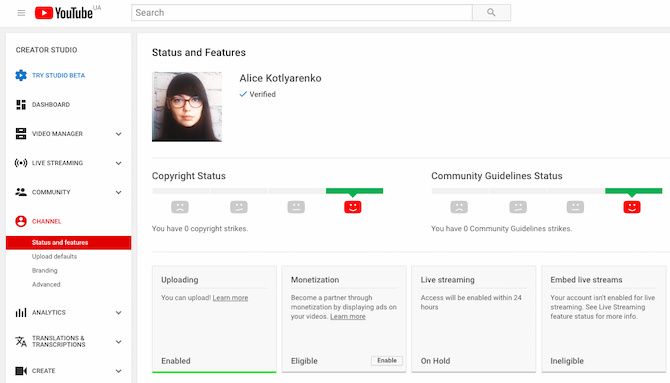
Assicurati di non avere restrizioni sullo streaming live su YouTube
Lo streaming di YouTube può essere disattivato anche per un canale verificato se il canale ha violato le linee guida di YouTube in passato. Ecco le restrizioni che ti impediscono di trasmettere in live streaming su YouTube:
Il tuo canale ha ricevuto un avviso sulle guide della community. Potrebbe significare che hai violato le linee guida della community di YouTube o le regole di condotta. Un avviso limita la tua capacità di trasmettere in streaming un live streaming di YouTube per 90 giorni.
Una precedente trasmissione in diretta sul tuo canale è stata bloccata o eliminata. Se uno streaming sul tuo canale è stato bloccato, eliminato a causa di un problema di copyright o sospettato di violare il copyright di un altro live streaming, la funzione potrebbe non essere disponibile.
Il tuo canale ha contenuti offensivi. Se più di alcuni video sul tuo canale sono considerati offensivi e alcune funzionalità sono disattivate, potresti non essere in grado di trasmettere in live streaming su YouTube.
In altre parole, se non hai mai avuto problemi con YouTube, dovresti essere a posto. Tuttavia, se il tuo canale ha già ricevuto avvisi o reclami, potrebbe esserti negato l'accesso al live streaming di YouTube.
Come trasmettere in live streaming tramite YouTube con il tuo computer
Il modo più semplice per vivere sul desktop è utilizzare la webcam e il browser. Tieni presente che lo streaming live con una webcam è possibile con Chrome versione 60 o successiva e Firefox versione 53 o successiva.
Una volta che hai un browser e una webcam compatibili, ecco come creare un feed YouTube sul tuo computer:
Fare clic sull'icona di download a forma di fotocamera nell'angolo in alto a destra.
Seleziona Invia Live dal menu a discesa.
Verrà probabilmente visualizzata una finestra pop-up nell'angolo in alto a sinistra con YouTube che richiede l'accesso alla fotocamera e al microfono. Fare clic su Consenti per concedere l'accesso.
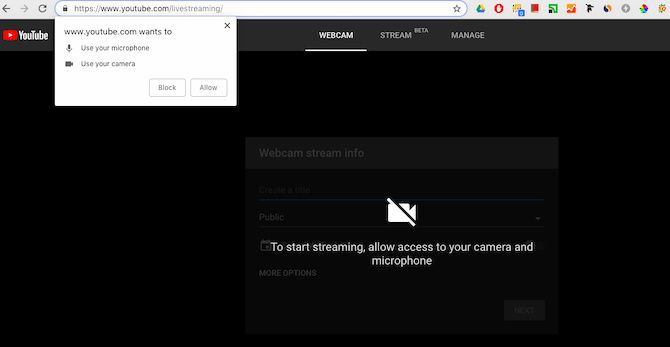
Seleziona la scheda Webcam in alto.
Inserisci il nome del live streaming, scegli le tue impostazioni sulla privacy e attiva Pianifica per accenderlo più tardi se desideri che il live streaming venga trasmesso in un secondo momento.
Fare clic su Altre opzioni per aggiungere una descrizione e una categoria al filmato, nonché per selezionare la videocamera e il microfono da utilizzare.
Se desideri consentire la chat dal vivo, limitare l'età degli spettatori o contrassegnare il video come promozione a pagamento, fai clic su Impostazioni avanzate.
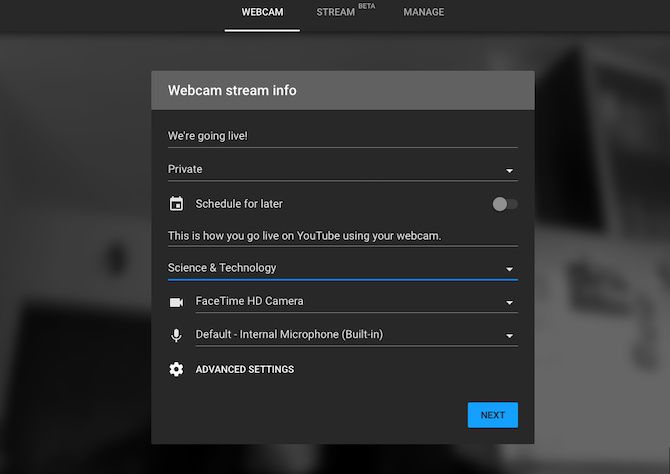
In Impostazioni avanzate, torna alla schermata precedente e fai clic su Avanti per scattare una foto per la miniatura. Puoi scattare nuovamente la foto o scaricare una foto dal tuo computer.
Quando sei pronto per iniziare, fai clic su Invia live.
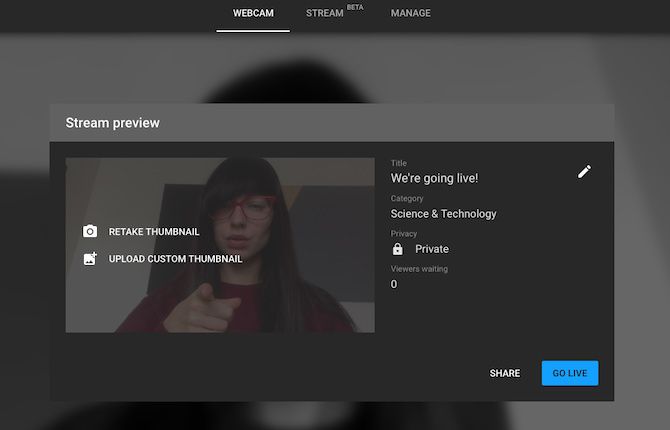
Al termine della trasmissione, fare clic su Termina trasmissione e confermare che si desidera interrompere la trasmissione.
Al termine della trasmissione in diretta, ti verrà chiesto di modificare il video nel tuo Studio. Ora sarà disponibile in Studio nella scheda Live.
Come eseguire lo streaming live tramite YouTube con il tuo smartphone
Prima di tutto, il tuo canale deve avere almeno 1000 iscritti per poter trasmettere in live streaming su YouTube dal tuo smartphone. Se il tuo canale YouTube soddisfa questo requisito, puoi procedere e avviare lo streaming.
Che tu stia utilizzando Android o iOS, ecco come eseguire lo streaming live su YouTube con il tuo smartphone:
Apri l'app YouTube.
Tocca l'icona di registrazione nel menu in alto.
Seleziona Live dalle opzioni.
Dai un titolo al tuo video in diretta, scegli le tue impostazioni sulla privacy e imposta la tua posizione.
Tocca Altre opzioni per accedere a più impostazioni. Qui puoi aggiungere una descrizione della trasmissione in diretta e programmarla per la trasmissione a un'ora specificata.
Per ulteriori informazioni sulle impostazioni avanzate, fare clic su Mostra altro. Qui puoi impostare un limite di età, abilitare la chat dal vivo, contrassegnare il tuo live streaming come promozione a pagamento e abilitare la monetizzazione.
Torna alle impostazioni iniziali e fai clic su Avanti.
Scatta una foto per la miniatura o caricala dal tuo telefono. Quando sei pronto per trasmettere, tocca Invia in diretta.
Per terminare la trasmissione in diretta, tocca Fine, quindi tocca OK.
Al termine della trasmissione, il video in diretta verrà salvato sul tuo canale. Puoi modificare le impostazioni sulla privacy del video in diretta o rimuoverlo completamente in un secondo momento.
Se sei un potente YouTuber e desideri utilizzare una webcam USB o un modulo fotocamera per lo streaming da qualsiasi luogo, puoi anche trasmettere in live streaming tramite YouTube con un Raspberry Pi, collegato a una fotocamera di tua scelta.
Lo streaming live su YouTube offre infinite possibilità
Dalla condivisione della tua esperienza in un festival musicale all'organizzazione di una sessione "Ask Me Anything" con i tuoi spettatori, la emittente en dirette offre infinite possibilità. Ed è anche divertente.